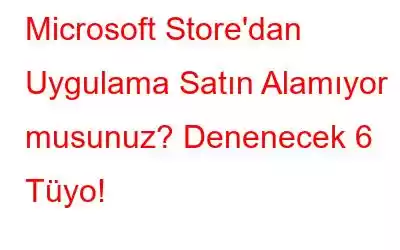Windows Mağazası bir uygulamanın satın alınmasına izin vermiyor mu? Microsoft App Store'dan yeni uygulamalar satın alamıyor musunuz? Evet, bu kesinlikle can sıkıcı bir durum!
Windows'un cihazınıza yeni uygulamalar satın almanıza veya yüklemenize engel olmasının birkaç nedeni olabilir. Bunlardan bazıları şunlardır:
- Üçüncü taraf antivirüs yazılımının müdahalesi.
- Cihazınız ve Microsoft hesabınız aynı bölgeye veya coğrafi konuma ayarlanmamış.
- Güncel olmayan Windows işletim sistemi.
- Bozuk dosyalar veya önbelleğe alınmış veriler.
- Kısıtlı kullanıcı hesabı erişimi veya ayrıcalıkları.
Öyleyse hemen konuya girelim ve "Uygulamalar satın alınamıyor" sorununu nasıl düzelteceğimizi hemen öğrenelim. Böylece cihazınıza herhangi bir engel olmadan tonlarca yeni uygulama yükleyebilirsiniz.
Ayrıca okuyun: Windows 10'da Microsoft Store Hatası 0x80070005 Nasıl Düzeltilir
Yapılamıyor Uygulamaları Microsoft Store'dan mı satın alacaksınız? Bunu nasıl düzeltebileceğiniz aşağıda açıklanmıştır
1. Bölgeyi Değiştir
Sorunu aşmanın en etkili çözümlerinden biri cihazınızın bölgesini değiştirmektir. Bunun için de Windows 10'un ayarlarını incelemeniz gerekiyor.
Windows simgesine basın, Ayarlar'ı açmak için dişli şeklindeki simgeyi seçin.
“Zaman ve Dil”e dokunun ve ardından sol menü bölmesinden “Bölge ve Dil” seçeneğini seçin.
Cihazınızın ülkesini ve bölgesini seçin. Konumu manuel olarak ayarlamak için açılır menüyü kullanın.
Son değişiklikleri kaydedin, cihazınızı yeniden başlatın ve sorunun çözülüp çözülmediğini görmek için Microsoft App Store'a tekrar erişmeyi deneyin.
2. Windows Mağaza Önbelleğini Sıfırlayın
Cihazın bölgesini manuel olarak değiştirmek işe yaramadıysa tüm bozuk dosyalardan veya uygulamanın önbelleğe alınmış verilerinden kurtulmak için Windows Mağazası önbelleğini sıfırlamayı deneyebilirsiniz. İşte yapmanız gerekenler.
Çalıştır iletişim kutusunu açmak için Windows + R tuş birleşimine basın. Metin kutusuna aşağıdaki komutu yazın ve çalıştırmak için Enter tuşuna basın.
Wsreset.exe
Windows Mağazası önbelleği sıfırlandıktan sonra, bilgisayarınızı yeniden başlatın. "Windows Mağazası'ndan uygulamalar satın alınamıyor" sorununu hâlâ yaşayıp yaşamadığınızı görmek için makinenizi App Store'u açın.
Ayrıca şunu da okuyun: Microsoft Mağazası Uygulamaları Otomatik Olarak Güncellemiyor mu? İşte Düzeltmeler
3. Antivirüs Yazılımını Devre Dışı Bırakın
Güvenlik nedeniyle belirli uygulamaları ve hizmetleri engelleyen birçok antivirüs yazılımı vardır . Cihazınızda herhangi bir üçüncü taraf antivirüs güvenlik aracı yüklüyse, Windows Mağazası'ndan uygulama satın alınmasını engelleyip engellemediğini kontrol etmek için aracı geçici olarak devre dışı bırakmanızı öneririz.
Eğer Antivirüs yazılımını devre dışı bıraktıktan sonra Microsoft Store'dan yeni uygulamalar satın alabildiyseniz, belki de alternatif bir güvenlik aracı düşünmenin zamanı gelmiştir. Önceden yüklenen virüsten koruma aracı uygulamaların satın alınmasını engelliyorsa, onu kaldırabilir ve farklı bir virüsten koruma yazılımına geçebilirsiniz.
Virüslere, kötü amaçlı yazılımlara, truva atlarına, casus yazılımlara, reklam yazılımlarına, sıfır gün saldırılarına ve diğer kötü amaçlı tehditlere karşı gerçek zamanlı koruma sunan Windows PC için Systweak Antivirus'ü indirin ve yükleyin. Systweak Antivirus, 24 saat virüs ve kötü amaçlı yazılımlara karşı koruma sağlamanın yanı sıra, istenmeyen başlangıç programlarını temizleyerek bilgisayarınızın performansını da artırır.
Ayrıca okuyun: 2021'in 15'ten Fazla En İyi Antivirüs Yazılımı
4. Yeni Bir Kullanıcı Hesabı Oluşturun
Windows Mağazası'nın yeni uygulamalar satın almanıza izin vermemesinin bir başka nedeni de, sınırlı kullanıcı hesabı erişimi olabilir. Bunu yapmak için yeni bir kullanıcı hesabı oluşturmayı deneyebilir ve sorunun çözülüp çözülmediğine bakabilirsiniz.
Başlat menüsü arama kutusunu başlatın, “Denetim Masası” yazın ve Enter tuşuna basın.
Denetim Masası penceresinde “Kullanıcı Hesapları” kategorisine dokunun ve ardından “Kullanıcı hesaplarını kaldır”ı seçin.
Geçerli hesabınızı silin ancak tüm dosyalarınızı saklayın, böylece Verilerinizi kaybetmeyin. Hesabınızı kaldırdıktan sonra yeni bir kullanıcı hesabı oluşturun, kimlik bilgilerini girin ve sihirbazda listelenen ekrandaki talimatları izleyin.
Windows'ta yeni bir kullanıcı hesabı oluşturduktan sonra App Store'a tekrar erişmeyi deneyin. yeni uygulamalar satın alırken hâlâ herhangi bir sorunla karşılaşıp karşılaşmadığınızı kontrol edin.
Ayrıca şunu da okuyun: Windows 10'da Yeni Kullanıcı Hesabı Ekleyemiyor musunuz? İşte Düzeltme!
5. Windows Defender Güvenlik Duvarını Etkinleştirin
Güvenlik nedeniyle, Windows Mağazası Güvenlik Duvarının AÇIK olduğundan emin olur. Windows Defender Güvenlik Duvarı'nın cihazınızda etkin olup olmadığını kontrol etmek için şu adımları izleyin:
Başlat menüsü arama kutusunu başlatın, “Windows Defender Güvenlik Duvarı” yazın ve Enter'a basın.
Açın. hem genel hem de özel ağlar için Windows Defender Güvenlik Duvarı.
Ayrıca, Windows Defender Güvenlik Duvarı'nı etkinleştirdikten sonra cihazınız tehditlere ve kötü amaçlı yazılımlara karşı daha güvenli olabilir.
Ayrıca okuyun : Windows De Sorununu Düzeltmek için 5 Çözüm Çamurluk Başlatılamadı” Sorunu
6. Windows'u güncelleyin
Cihazınızın en son Windows işletim sistemi üzerinde çalıştığından emin olmak için mevcut güncellemeleri kontrol edin.
Windows Ayarları'nı açın, “Güncelleme ve Güvenlik”i seçin.
Cihazınız için herhangi bir güncelleme olup olmadığını görmek için “Güncellemeleri Kontrol Et” düğmesine dokunun. Cevabınız evet ise, sisteminize Windows'un en son sürümünü yükleyin.
Sonuç
Burada "Windows Mağazasından uygulamalar satın alınamıyor" sorununu çözmeye yönelik birkaç çözüm yer aldı. Yukarıda belirtilen çözümlerin Windows Mağazası hatasını düzeltmenize yardımcı olacağını ve yeni uygulamaları kolayca satın alıp cihazınıza yüklemenize olanak sağlayacağını umuyoruz.
Başka sorularınız veya yardımlarınız için sorularınızı buraya göndermekten çekinmeyin. yorum alanı!
Okunma: 0